CAD是一种专业的制图软件,这里所说的CAD就是一款用于建筑、机械等产品构造以及电子产品结构设计的软件。在CAD使用中,不仅仅要画平面,还要画立面,但是怎么知道立面是对应的哪个位置呢,这就需要索引符号来帮忙了。下面就给大家演示下具体的操作方法,希望能帮助到大家,感兴趣的小伙伴可以关注了解下。
方法/步骤
第1步
先输入多边形命令pol,边数为4,外接于圆,拉一个差不多的正方形。
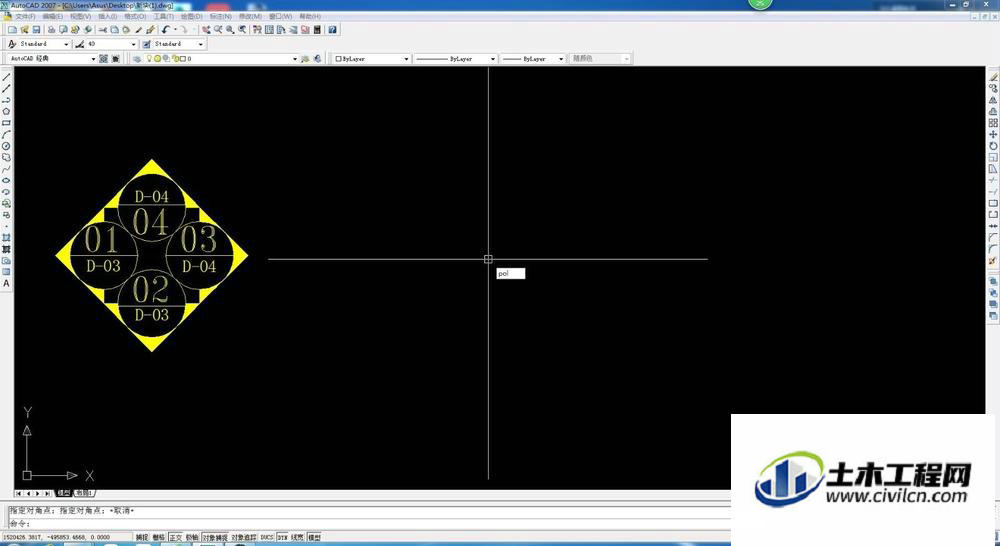
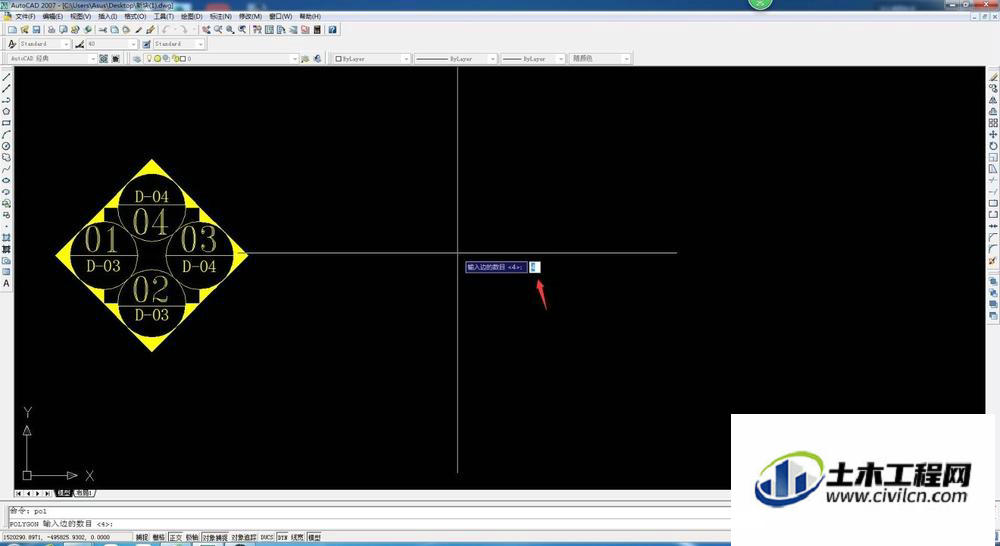
第2步
输入直线命令l,画一下分割线
第3步
输入圆命令c,画一个圆半径为短的直线一半。
第4步
输入移动命令m,把圆移到四分之一的小正方形里,让圆于四周相切。在输入复制命令co,分别复制4个圆,是他们都相切。
第5步
输入旋转命令ro,框选我们画的图,旋转45度。在输入矩形命令rec,在大的正方形四边中心点画一个矩形。
第6步
输入修剪命令tr,修剪不要的线条,其他不用的线条删掉。在用直线命令l,分割每一个圆。
第7步
输入填充命令h,把四周的空白处填充起来。
第8步
再输入文字命令t,输入我们需要的文字。
第9步
最后框选我们画的索引符号,给他一个颜色,看自己线性来定,这里就基本完成了一个索引符号了。
温馨提示:
以上就是关于“如何画CAD的索引符号?”的方法,还不太熟悉的朋友多多练习,关注我们,帮你解决更多难题!






